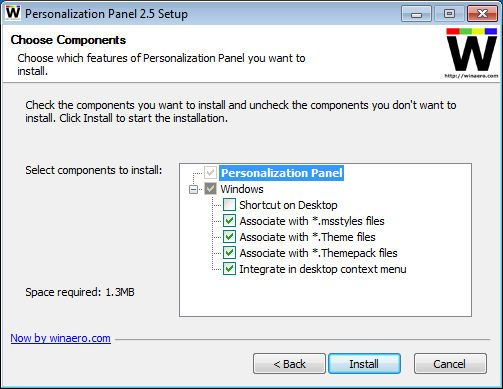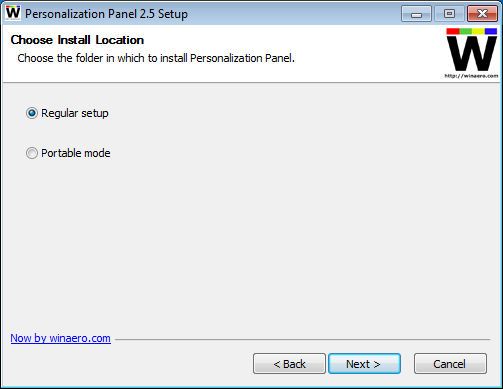Πίνακας εξατομίκευσης για Windows 7 Starter; Windows 7 Home Basic παρέχει εξαιρετικές δυνατότητες εξατομίκευσης για τις εκδόσεις Windows 7 χαμηλού επιπέδου. Μπορεί να παρακάμψει τους περιορισμούς και προσφέρει τη χρήσιμη διεπαφή χρήστη όπως στην Ultimate Edition των Windows 7.
Το Personalization Panel 2.5 είναι η τελευταία έκδοση. Συνιστάται να ενημερώσετε την τρέχουσα έκδοση σας τώρα!
Καλύπτει τις περισσότερες δυνατότητες εξατομίκευσης και σας επιτρέπει επίσης αλλαγή ταπετσαρίας στα Windows 7 Starter και αλλάξτε το χρώμα των παραθύρων στα Windows 7 Home Basic .
Διαφήμιση
Changelog από κλάδο 1.2.x
- Διορθώθηκε το σφάλμα εφαρμογής όταν ο χρήστης έχει ακυρώσει την προσφορά UAC στα Windows 7 Starter
- Διορθώθηκε η επαναφορά μετρήσεων μεταξύ θεμάτων
- Βελτιστοποίηση κώδικα
- Διορθώθηκε το πρόγραμμα εγκατάστασης: η προτροπή επιλογής διπλής γλώσσας καταργήθηκε
- Το πρόγραμμα εγκατάστασης δεν ανοίγει πλέον ιστότοπους χωρίς αίτημα χρήστη
- Προστέθηκε η δυνατότητα 'αποθήκευση θέματος'. Σας επιτρέπει να αποθηκεύσετε την τρέχουσα εμφάνισή σας ως
- αρχείο .theme
- Προστέθηκε απλό σύστημα «έλεγχος για ενημέρωση»
- επαναπροσδιορισμός. Τώρα ο πίνακας εξατομίκευσης είναι ένα μέρος Winaero.com έργο, όχι Winreview.ru
Το πλήρες changelog που θα βρείτε στον κατάλογο εγκατάστασης
Ο πίνακας εξατομίκευσης σε δράση
Έχω ετοιμάσει το δοκιμαστικό βίντεο του Windows 7 Starter που εκτελεί τον πίνακα εξατομίκευσης.
Χαρακτηριστικά εξατομίκευσης πίνακα
- Ενσωμάτωση μενού περιβάλλοντος εργασίας επιφάνειας εργασίας
- Εξαρτάται από τη γλώσσα OS / Αυτόματη μετάφραση: Όλες οι ετικέτες κειμένου προέρχονται από βιβλιοθήκες των Windows και είναι πάντα στη μητρική σας γλώσσα!
- Υποστήριξη αρχείων .theme τόσο στο Starter όσο και στο Home Basic. Όλα θα εφαρμοστούν σωστά εκτός από τη μέτρηση παραθύρων για κλασικά θέματα
- Σας επιτρέπει να αλλάξετε τα Windows 7 Starter Wallpaper
- Σας επιτρέπει να αλλάξετε τα χρώματα των παραθύρων και της γραμμής εργασιών στο Windows 7 Home Basic με δύο μεθόδους με ζωντανή προεπισκόπηση
- Χρήσιμη πρόσβαση σε σχετικές μικροεφαρμογές του Πίνακα Ελέγχου
- χειρισμός συσχετισμών αρχείων
- χειρισμός συσχετίσεων αρχείων .msstyles
- χειρισμός συσχετίσεων αρχείων .themepack (περιορίζεται στην εγκατάσταση αυτή τη στιγμή. Δεν μπορείτε να δημιουργήσετε τα δικά σας πακέτα)
Κάτι που πρέπει να ξέρετε
- Ποιος είναι ο λόγος για τη χρήση του πίνακα εξατομίκευσης; Η απάντηση είναι απλή - είναι μια μικρή, ακόμη και φορητή εφαρμογή και δεν σπάει το λειτουργικό σας σύστημα και δεν τροποποιεί κανένα από τα αρχεία συστήματος. Λειτουργεί απλώς. Επίσης, μπορείτε πάντα να μας ζητήσετε βοήθεια - αυτός είναι και ένας καλός λόγος.
- Υπάρχουν δύο τύποι ρύθμισης - φορητό και κανονικό. Τακτική εγκατάσταση με έναν μόνο τρόπο για να έχετε σωστή εναλλαγή θεμάτων και ενοποίηση συστήματος.
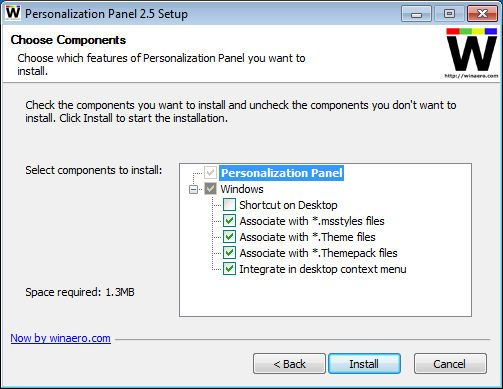
Η φορητή εγκατάσταση δεν χειρίζεται κανέναν τύπο αρχείων και οι εφαρμογές δεν θα είναι διαθέσιμες από το μενού περιβάλλοντος της επιφάνειας εργασίας.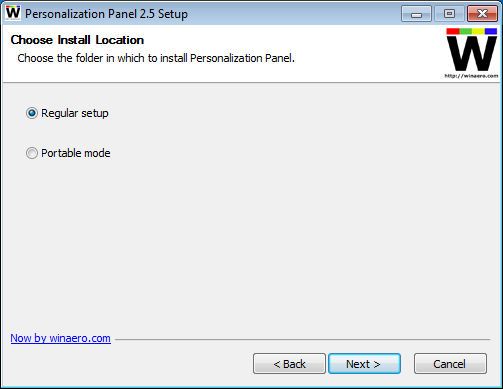
Συνιστάται τακτική εγκατάσταση για εσάς. - Δήλωση προστασίας προσωπικών δεδομένων . Από την έκδοση «Personalization Panel 2.5» έχω προσθέσει απλές ενημερώσεις στον πίνακα ελέγχου. Δεν αποστέλλει κανένα είδος προσωπικών δεδομένων σε μένα. Δεν μπορεί να χρησιμοποιηθεί για την προσωπική σας αναγνώριση. Ό, τι κάνει είναι ένα απλό παράθυρο που δείχνει τους νέους αριθμούς έκδοσης όταν είναι διαθέσιμος. Ο στόχος είναι να σας βοηθήσουμε να μείνετε ενημερωμένοι και τίποτα περισσότερο.
- Γιατί κάναμε rebranding . Επειδή δεν θα χρησιμοποιήσουμε το Winreview.ru ως γωνία ανάπτυξης. Σήμερα είναι μόνο το προσωπικό μου blog.
- Τι έπεται? Σκοπεύω να εφαρμόσω τη δημιουργία διαφανειών για επιτραπέζιους υπολογιστές και θεματικών πακέτων στο εγγύς μέλλον. BTW, τα πακέτα έχουν ήδη γίνει, αλλά έχω εξαιρέσει τον κωδικό τους από αυτήν την έκδοση λόγω σφαλμάτων. Μείνετε συντονισμένοι!
Λήψη του πίνακα εξατομίκευσης